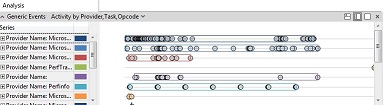Gráficos
Windows Analizador de rendimiento (WPA) proporciona varios tipos de gráficos.
Gráficos de línea, de apilamiento y de Stacked-Bar
Al arrastrar un gráfico de líneas, líneas apiladas o barras apiladas desde la ventana Explorador de Graph hasta la pestaña Análisis , aparece como un gráfico de líneas, como se muestra en la ilustración siguiente.
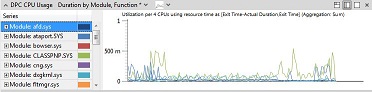
Para cambiar la apariencia del gráfico, haga clic en la flecha desplegable más a la derecha de la barra de título del gráfico y seleccione Líneas apiladas o Barras apiladas.
En la ilustración siguiente se muestra el mismo gráfico que un gráfico de líneas apiladas.
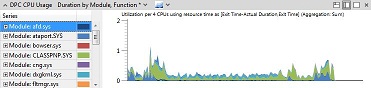
En la ilustración siguiente se muestra el mismo gráfico que un gráfico de barras apiladas.
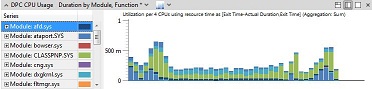
Puede especificar de 4 a 100 intervalos para un gráfico de barras apiladas.
Gráficos de llama
El gráfico de llamas es un modo de grafo que permite comparar rápidamente los valores de datos de la tabla. El ancho de cada grupo de llamas viene determinado por su valor de peso en la vista. Por ejemplo, con pilas de CPU, el peso de cada fotograma se muestra por su ancho. Este modo es mejor cuando se han filtrado los datos a un conjunto específico.
Para cambiar al gráfico de llamas, asegúrese de que la tabla está configurada con columnas a la izquierda de la barra de oro y una sola columna numérica a la derecha de la barra azul con agregación SUM y, a continuación, seleccione Flame en el menú gráfico de la parte superior del gráfico. Como alternativa, use el gráfico De llama por proceso integrado, Valor preestablecido de pila en uso de CPU (muestreado).
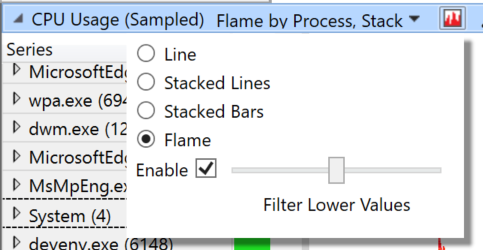
En la ilustración siguiente se muestra un ejemplo de EJEMPLO de CPU y las pilas filtradas hasta Notepad.exe. En el gráfico, comctl32.dll! TV_DrawTree es el marco más grande de la vista filtrada actual. Desde aquí, puede recorrer la pila para encontrar dónde se realiza la mayor cantidad de trabajo.
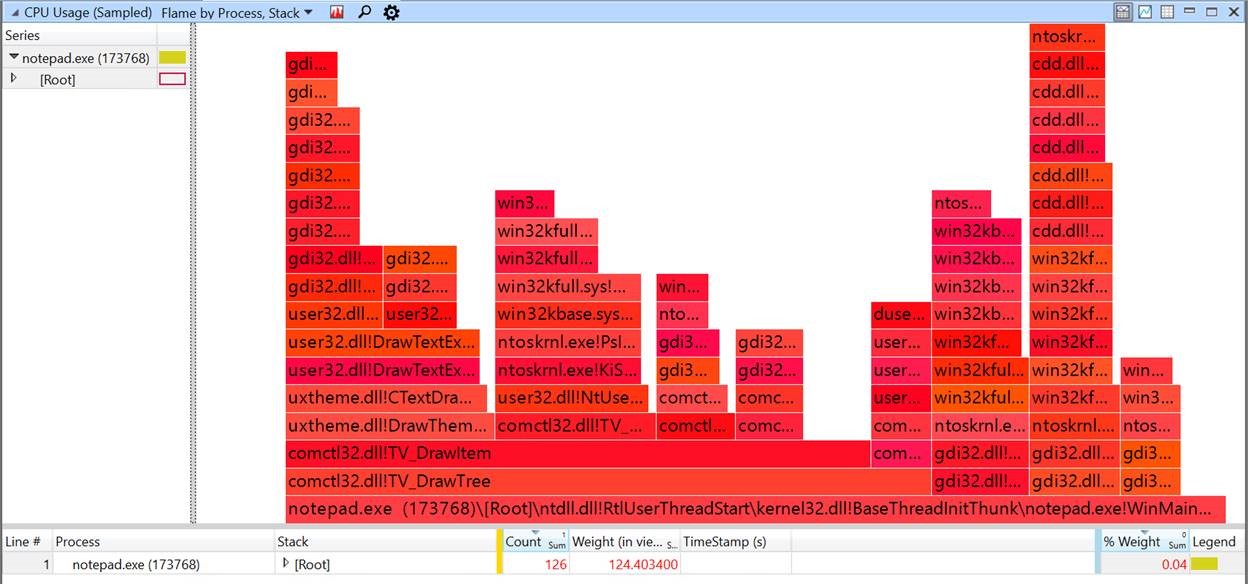
Los nombres de los grupos de llamas se muestran cuando el texto tiene una altura mínima que se puede leer. Para mostrar una información sobre herramientas con los datos, mantenga el puntero del mouse sobre un elemento del gráfico de llamas. Para seleccionar los datos correspondientes en la tabla, haga clic en un grupo de llamas para expandirlos en la tabla o para filtrarlos en la tabla, haga clic con el botón derecho y, a continuación, haga clic en Filtrar a llama en la vista de datos.
Los gráficos de llama se pueden configurar con cualquier orden de agrupación de columnas a la izquierda de la barra de oro. En la ilustración siguiente se muestra la agrupación del uso del disco y el tiempo del servicio de disco. La información sobre herramientas para Normal muestra el nombre y los valores del grupo de llamas bajo el puntero del mouse.
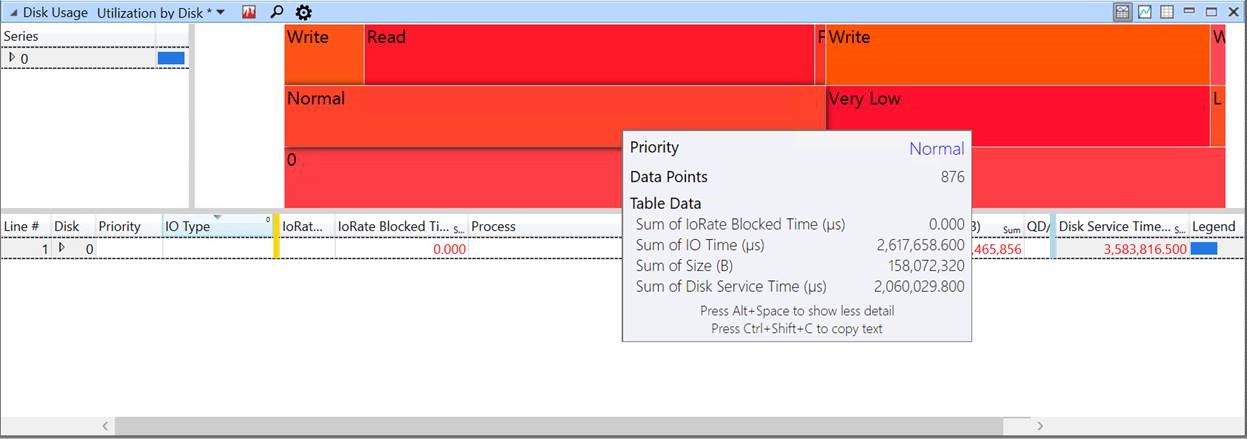
Gráficos de duración
Los gráficos de duración muestran categorías individuales, como procesos, como barras horizontales que definen la duración de la categoría.
En la ilustración siguiente se muestra un gráfico de duración del proceso.
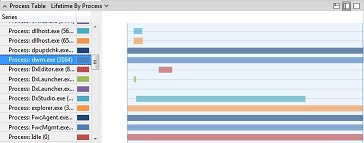
Gráficos de tipos de actividad
Los gráficos de tipos de actividad usan barras horizontales para mostrar tipos de actividad. En cada barra, se sombrea la hora de la actividad. Si acerca detalles suficientes sobre este tipo de gráfico, puede ver, por ejemplo, cuánto tiempo tardó cada lectura o escritura en cada disco.
En la ilustración siguiente se muestran la entrada y la salida por tipo.

Gráficos de eventos genéricos
Los gráficos de eventos genéricos muestran todos los eventos crimson de la grabación.
La ilustración siguiente es un ejemplo de un gráfico de eventos genéricos.